Como adicionar aleatoriamente cor de fundo/preenchimento para células no Excel?
Digamos que você precise adicionar aleatoriamente cor de fundo ou preenchimento para células no intervalo especificado, como resolver isso? Neste artigo, são fornecidos dois métodos para fazer isso facilmente.
Adicionar aleatoriamente cor de fundo/preenchimento para células com VBA
Adicionar aleatoriamente cor de fundo/preenchimento para células com Kutools para Excel
Adicionar aleatoriamente cor de fundo/preenchimento para células com VBA
O seguinte código de macro VBA pode ajudá-lo a adicionar cor de fundo ou preenchimento para cada célula em um intervalo específico com cores aleatórias. Você pode fazer o seguinte:
Passo 1: Pressione as teclas Alt + F11 para abrir a janela Microsoft Visual Basic for Applications.
Passo 2: Clique em Inserir > Módulo e, em seguida, cole o seguinte código VBA na janela Módulo aberta.
VBA: Adicionar cor de fundo ou preenchimento para células com cor aleatória
Sub TrimExcessSpaces()
Dim rng As Range
Dim WorkRng As Range
Dim xRed As Byte
Dim xGreen As Byte
Dim xBule As Byte
On Error Resume Next
xTitleId = "KutoolsforExcel"
Set WorkRng = Application.Selection
Set WorkRng = Application.InputBox("Range", xTitleId, WorkRng.Address, Type:=8)
For Each rng In WorkRng
xRed = Application.WorksheetFunction.RandBetween(0, 255)
xGreen = Application.WorksheetFunction.RandBetween(0, 255)
xBule = Application.WorksheetFunction.RandBetween(0, 255)
rng.Pattern = xlSolid
rng.PatternColorIndex = xlAutomatic
rng.Interior.Color = VBA.RGB(xRed, xGreen, xBule)
Next
End SubPasso 3: Pressione a tecla F5 ou clique no botão Executar para executar esta macro VBA.
Passo 4: Agora uma caixa de diálogo aparece, basta selecionar o intervalo onde deseja adicionar cor de fundo com cores aleatórias e, em seguida, clique no botão OK.
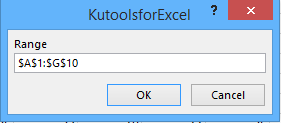
Agora você verá que todas as células no intervalo especificado estão preenchidas com diferentes cores aleatoriamente. Veja a captura de tela abaixo:

Adicionar aleatoriamente cor de fundo/preenchimento para células com Kutools para Excel
Em alguns casos, você pode precisar adicionar cor de fundo para células selecionadas aleatoriamente em um intervalo especificado. Para fazer isso, você pode experimentar o utilitário Ordenar Aleatoriamente do Kutools para Excel e, em seguida, adicionar cor de fundo para essas células aleatórias.
Kutools para Excel - Repleto de mais de 300 ferramentas essenciais para o Excel. Aproveite recursos de IA gratuitos permanentemente! Faça o download agora!
Passo 1: Selecione o intervalo onde deseja encontrar células aleatoriamente e adicionar cor de fundo.
Passo 2: Clique em Kutools > Intervalo > Ordenar Aleatoriamente.

Passo 3: Na caixa de diálogo Ordenar Aleatoriamente que se abre, vá para a aba Selecionar, digite um número na caixa No. de células a selecionar, marque a opção Selecionar células aleatórias e clique no botão OK. Veja a captura de tela abaixo:

Passo 4: Agora, um número específico de células é selecionado aleatoriamente no intervalo especificado. Em seguida, clique na seta ao lado do botão Cor de Preenchimento na guia Página Inicial e selecione uma cor de fundo na lista suspensa.
Agora você verá que a cor de fundo foi adicionada às células selecionadas aleatoriamente, conforme mostrado na captura de tela abaixo:

Kutools para Excel - Potencialize o Excel com mais de 300 ferramentas essenciais. Aproveite recursos de IA permanentemente gratuitos! Obtenha Agora
Demonstração: Adicionar aleatoriamente cor de fundo/preenchimento para células com Kutools para Excel
Artigos relacionados:
Melhores Ferramentas de Produtividade para Office
Impulsione suas habilidades no Excel com Kutools para Excel e experimente uma eficiência incomparável. Kutools para Excel oferece mais de300 recursos avançados para aumentar a produtividade e economizar tempo. Clique aqui para acessar o recurso que você mais precisa...
Office Tab traz interface com abas para o Office e facilita muito seu trabalho
- Habilite edição e leitura por abas no Word, Excel, PowerPoint, Publisher, Access, Visio e Project.
- Abra e crie múltiplos documentos em novas abas de uma mesma janela, em vez de em novas janelas.
- Aumente sua produtividade em50% e economize centenas de cliques todos os dias!
Todos os complementos Kutools. Um instalador
O pacote Kutools for Office reúne complementos para Excel, Word, Outlook & PowerPoint, além do Office Tab Pro, sendo ideal para equipes que trabalham em vários aplicativos do Office.
- Pacote tudo-em-um — complementos para Excel, Word, Outlook & PowerPoint + Office Tab Pro
- Um instalador, uma licença — configuração em minutos (pronto para MSI)
- Trabalhe melhor em conjunto — produtividade otimizada entre os aplicativos do Office
- Avaliação completa por30 dias — sem registro e sem cartão de crédito
- Melhor custo-benefício — economize comparado à compra individual de add-ins